在日常使用电脑过程中,可能会突然遇到电脑黑屏,伴随有亮点的情况,这无疑令人非常头疼。黑屏问题往往意味着电脑暂时失去了显示输出的能力,而亮点的问题则可能...
2025-04-07 1 电脑黑屏
对于使用苹果电脑的用户来说,黑屏无法开机是一个令人头疼的问题。当遇到这种情况时,不要急着把它送到维修店或者准备购买一台新的电脑,因为这可能是由一些小问题引起的,通过简单的诊断和相应的修复步骤,您的设备可能很快就能恢复正常。本文将为您提供一些实用的解决方案,帮助您的苹果电脑摆脱黑屏危机。
当电脑黑屏不再响应时,首先需要检查的是电源问题。请确认电源适配器是否正确连接至电源插座和您的电脑,并且指示灯是否正常亮起。再检查电源线和MagSafe连接器是否有损坏迹象。
操作步骤:
1.检查并确保电源线和MagSafe连接器没有缠绕、弯曲或损坏。
2.确认电脑的电源指示灯(如果有)是否亮起,以确认供电正常。
可能问题:
如果发现连接有问题,例如电源线断裂或连接器损坏,请更换电源线或连接器。

电脑可能只是暂时性地卡在启动过程中,此时可以通过强制重启来解决。对于早期的MacBook模型,可以尝试进行重置。
操作步骤:
1.对于带有物理按钮的Mac电脑,长按电源按钮10秒左右,然后重新开机。
2.对于AppleT2安全芯片的Mac电脑,可以尝试按住电源按钮持续10秒,然后同时按下键盘上的"command"、"option"、"P"和"R"键,持续约20秒。
可能问题:
如果强制重启后电脑仍然无法启动,可能需要考虑更深层次的故障。
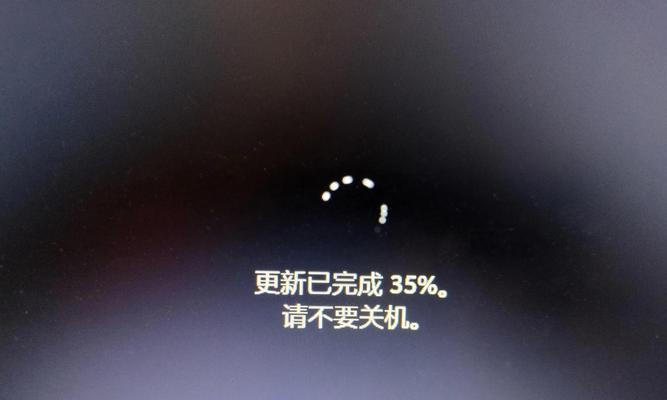
若您的Mac在启动时能听到启动音,说明硬件自检过程已经通过,问题可能出在软件层面。
操作步骤:
1.确认音量开关已打开。
2.若有外部音频设备连接,请切换回电脑自带的扬声器。
3.检查是否连接了非苹果品牌的电源适配器或外接设备,这可能会导致启动音无法正常发出。
可能问题:
如果启动音正常,但电脑依旧无法显示图像,建议检查显示器、视频线缆或转接器。

如果您的Mac连接了外接显示器,可以尝试暂时断开外接显示器的连接,以排除显示器故障的可能性。
操作步骤:
1.将所有外接设备断开,包括显示器、键盘、鼠标、打印机等。
2.仅使用电源线连接电脑,然后尝试重新启动。
可能问题:
连接单一的内建显示器可以测试电脑是否能正常显示图像,如果可以,则可能是外接设备导致的问题。
如果以上步骤都没能解决问题,您可能需要进入Mac的安全模式或使用Apple诊断工具进行硬件测试。
操作步骤:
1.尝试在安全模式下启动Mac,通常通过长按开机键并在启动过程中听到启动音后,立即按住"Shift"键不放直到登录窗口出现。
2.在安全模式下检查软件冲突或问题。如果Mac能正常启动,则可能与第三方软件有冲突。
3.若问题依旧无法解决,可以通过Apple菜单>关于本机>系统报告>诊断报告来运行Apple诊断工具。
可能问题:
如果Apple诊断报告指出特定硬件可能存在问题,请依照建议进行维修或联系官方技术支持。
如果硬件检测无问题,可能需要考虑是否系统文件损坏或需要更新。
操作步骤:
1.尝试使用“macOS恢复”功能(Command+R在启动时)进入恢复模式。
2.选择"磁盘工具"对您的启动磁盘进行检查和修复磁盘权限。
3.如若必要,可以使用"重新安装macOS"功能重新安装操作系统。
可能问题:
重要文件在重装系统之前应备份。如果重装系统后问题仍存在,可能需要专业的技术支持。
当您尝试了所有上述步骤后,如果问题仍未解决,那么建议您联系苹果官方技术支持或前往苹果零售店寻求专业的帮助。
操作步骤:
1.在苹果官网预约技术支持。
2.携带保修卡和购买凭证到就近的苹果授权维修中心。
3.描述您遇到的问题,并与技术人员沟通解决。
可能问题:
在等待维修过程中,您可能需要准备一台备用电脑,以确保工作和生活不受影响。
通过以上的步骤,您应该能够解决苹果电脑黑屏无法开机的问题。当然,如果您对这些步骤不够自信,或者问题比较复杂,寻求专业帮助总是明智的选择。希望本文提供的信息能够帮助您快速恢复您心爱的苹果电脑的正常运行。
标签: 电脑黑屏
版权声明:本文内容由互联网用户自发贡献,该文观点仅代表作者本人。本站仅提供信息存储空间服务,不拥有所有权,不承担相关法律责任。如发现本站有涉嫌抄袭侵权/违法违规的内容, 请发送邮件至 3561739510@qq.com 举报,一经查实,本站将立刻删除。
相关文章

在日常使用电脑过程中,可能会突然遇到电脑黑屏,伴随有亮点的情况,这无疑令人非常头疼。黑屏问题往往意味着电脑暂时失去了显示输出的能力,而亮点的问题则可能...
2025-04-07 1 电脑黑屏

面对电脑黑屏、无法启动的状况,许多电脑用户都会感到无助。但不用担心,这并不意味着您的电脑就彻底"报销"了。接下来,我们将深入剖析问题原因,并一步步指导...
2025-04-07 1 电脑黑屏

在日常使用电脑的过程中,我们经常遇到一些令人棘手的问题,比如电脑突然黑屏,然后又自动重启。这种情况可能会让很多用户感到困惑。电脑黑屏又自动启动,可能是...
2025-04-04 5 电脑黑屏

购买了一台崭新的电脑,却在刚使用时遇到了黑屏的困扰,这无疑是一个令人沮丧的问题。黑屏问题可能由多种原因引起,但不用担心,大部分情况下,您可以通过以下步...
2025-03-31 9 电脑黑屏

在日常使用电脑时,键盘作为输入设备扮演着至关重要的角色。但如果你遇到了电脑黑屏,并且没有数字键盘响应的问题,这可能会让你感到困扰。本文将详细指导你如何...
2025-03-30 8 电脑黑屏
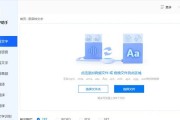
在日常使用电脑过程中,黑屏是一个让人头疼的问题。这可能是因为系统故障、硬件问题或者简单地是电源供应中断所导致。面对这种情况,掌握一些快捷键的使用技巧就...
2025-03-27 14 电脑黑屏